Werbung
 ISO-Dateien können von jeder CD oder DVD erstellt werden, die Sie herumliegen. Sie werden als "Disc-Images" bezeichnet, da sie ein genaues Image einer Disc sind. Eine ISO-Datei enthält eine genaue Darstellung des Inhalts einer Disc, sodass Sie Sicherungskopien von Discs erstellen und digital speichern können.
ISO-Dateien können von jeder CD oder DVD erstellt werden, die Sie herumliegen. Sie werden als "Disc-Images" bezeichnet, da sie ein genaues Image einer Disc sind. Eine ISO-Datei enthält eine genaue Darstellung des Inhalts einer Disc, sodass Sie Sicherungskopien von Discs erstellen und digital speichern können.
Diese ISO-Dateien können so verwendet werden, als wären sie physische Datenträger. Dies macht sie besonders nützlich, wenn Sie einen Computer ohne Laufwerk haben, z Ultrabook Was ist ein Ultrabook und kann es erfolgreich sein? [Technologie erklärt]Erinnern Sie sich, als das Wort Laptop praktisch jeden mobilen Computer auf dem Markt beschrieb? Die Auswahl war damals sicherlich einfacher (weil es einfach weniger Auswahl gab), aber heute gibt es eine weitaus größere Auswahl, einschließlich ... Weiterlesen . Sie können das ISO-Image auch auf eine andere Disc brennen und eine Kopie Ihrer Original-Disc erstellen.
Was sind ISO-Dateien?
Eine ISO-Datei ist eine vollständige Kopie einer CD oder DVD. Sie können ISO-Images selbst erstellen oder aus dem Internet herunterladen. Zum Beispiel,
Linux-Distributionen Die besten Linux Operating DistrosDie besten Linux-Distributionen sind schwer zu finden. Es sei denn, Sie lesen unsere Liste der besten Linux-Betriebssysteme für Spiele, Raspberry Pi und mehr. Weiterlesen bieten frei herunterladbare ISO-Dateien an, die Sie auf Disc brennen können.Sie können ein ISO-Image auf verschiedene Arten verwenden. Die ISO-Datei selbst ist eine Sicherung einer Disc, sodass Sie die ISO-Datei verwenden können, wenn Sie jemals verlieren oder Beschädigen Sie die Original-CD CDs sind nicht für immer: Die Wahrheit über CD / DVD-Langlebigkeit, "Schimmel" und "Rot"Das digitale Zeitalter hat den Umgang mit Informationen revolutioniert. Nie zuvor konnte die Menschheit so viele Informationen in so großer Vielfalt aufzeichnen und speichern. Während die Datenmenge exponentiell zugenommen hat, ist die vorhergesagte Lebensdauer ... Weiterlesen . Sie können die ISO auch „mounten“, wodurch sie wie eine physische Disc zugänglich ist. Sie können Software von der Disc installieren und auf ihre Dateien zugreifen, als ob sie in Ihr Disc-Laufwerk eingelegt wäre. ISO-Dateien können verwendet werden, um Software von Discs auf Computern zu installieren, auf denen keine physischen Laufwerke vorhanden sind.
Die ISO-Datei kann auch wieder auf eine andere CD oder DVD „gebrannt“ werden, wodurch eine Kopie der Original-Disc erstellt wird. Wenn Sie detailliertere technische Informationen wünschen, lesen Sie die ISO-Bildartikel auf Wikipedia.
Erstellen einer ISO-Datei von einer Disc
Wir werden verwenden WinCDEmu ISO-Dateien erstellen und verwenden. Es ist eines der Programme auf unsere beste Windows Software Seite Die beste PC-Software für Ihren Windows-ComputerMöchten Sie die beste PC-Software für Ihren Windows-Computer? Unsere umfangreiche Liste enthält die besten und sichersten Programme für alle Anforderungen. Weiterlesen . Es gibt viele andere Tools, die ISO-Images erstellen und verwenden können, aber WinCDEmu ist nett und einfach.
Um nach der Installation von WinCDEmu eine ISO-Datei zu erstellen, legen Sie eine CD oder DVD in das CD- oder DVD-Laufwerk Ihres Computers ein und öffnen Sie das Computerfenster in Ihrem Startmenü. Klicken Sie mit der rechten Maustaste auf das Laufwerk und wählen Sie die Option ISO-Image erstellen.
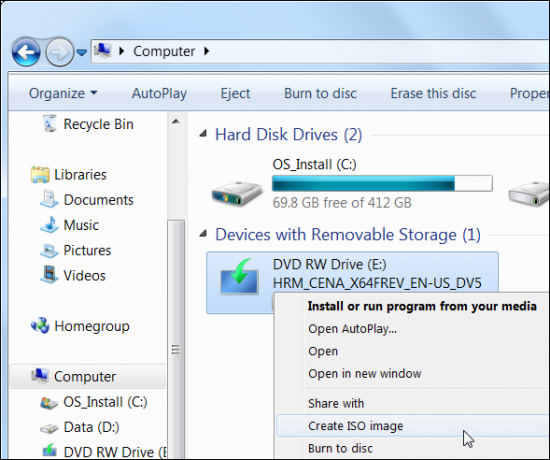
WinCDEmu erstellt ein ISO-Image von Ihrer Disc. Dies kann einige Zeit dauern, abhängig davon, wie schnell Ihr Laufwerk die Disc lesen kann und wie groß die Disc selbst ist. Dieser Vorgang wird als "Rippen" einer Disc bezeichnet.
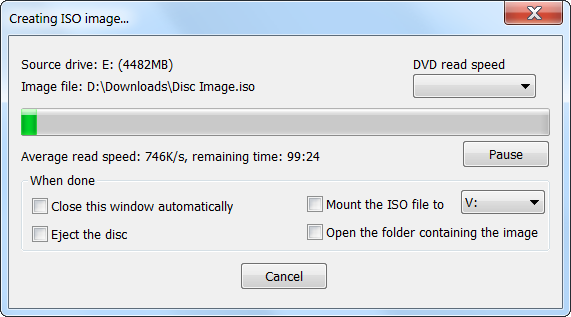
Verwenden einer ISO
Um Ihr ISO-Image zu verwenden und Ihre Dateien zugänglich zu machen, suchen Sie die ISO-Image-Datei auf Ihrer Festplatte und doppelklicken Sie darauf. Dies wird als "Mounten" des Disc-Images bezeichnet.
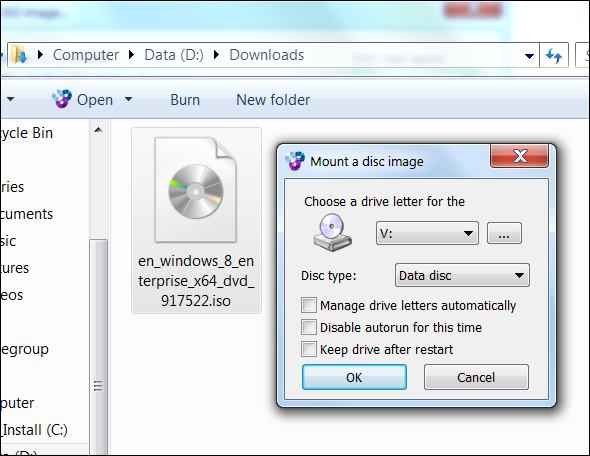
WinCDEmu macht das ISO-Image unter einem neuen Laufwerksbuchstaben zugänglich. Sie können es so verwenden, als wäre es eine physische Disc, die in Ihren Computer eingelegt ist. Um das Disc-Image zu „enthängen“, klicken Sie mit der rechten Maustaste auf den neuen Laufwerksbuchstaben und verwenden Sie die Option Auswerfen.
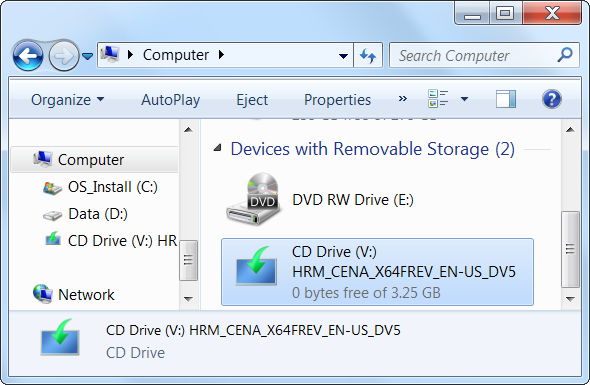
WinCDEmu ist nur eine von vielen Optionen - Sie können Verwenden Sie andere Programme wie DAEMON Tools Lite oder Alcohol 52%, um Disc-Images zu mounten 3 kostenlose Alternativen zu DAEMON Tools zum Mounten von Bilddateien Weiterlesen .
Brennen einer ISO
Sie können ein ISO-Image wieder auf eine Disc brennen und so eine neue Kopie der Original-Disc erstellen. Windows 7 Das Windows 7: Ultimate GuideWenn Sie Angst haben, ein Upgrade von Vista oder XP durchzuführen, weil Sie der Meinung sind, dass es völlig anders ist als Sie es gewohnt sind, sollten Sie dieses neue Handbuch lesen. Weiterlesen enthält integrierte Unterstützung dafür, sodass Sie keine Software von Drittanbietern installieren müssen. Klicken Sie einfach mit der rechten Maustaste auf eine ISO-Datei und wählen Sie Disc-Image brennen.
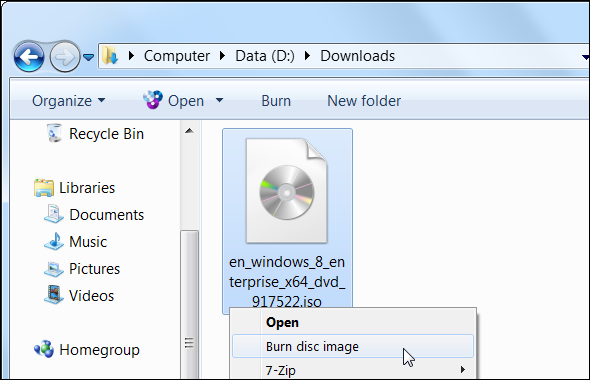
Unter Windows können Sie das Laufwerk auswählen, auf das Sie das Image brennen möchten. Sie können die Disc optional nach dem Brennen überprüfen, um sicherzustellen, dass beim Brennen der Disc keine Fehler aufgetreten sind.
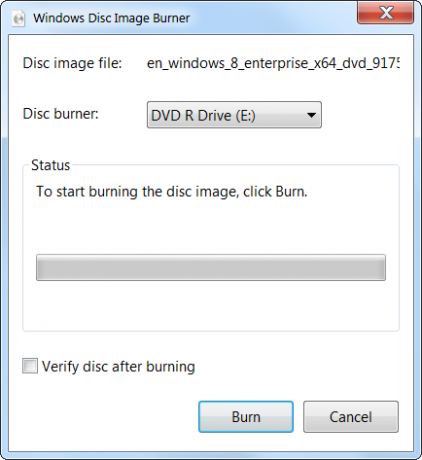
Wenn Sie nicht über Windows 7 oder eine neuere Windows-Version wie Windows 8 verfügen, müssen Sie eine andere Anwendung installieren, um ISO-Dateien zu brennen. InfraRecorder Brennen, Löschen und Fixieren von CDs und DVDs mit InfraRecorderInfraRecorder ist ein kostenloses CD / DVD-Brennwerkzeug für Windows 2000 bis 7. Es ist als Desktop-Client oder tragbare Anwendung für 32-Bit- und 64-Bit-Betriebssysteme verfügbar und wurde in über 20 ... Weiterlesen ist eine gute Option, und Sie können andere gute Optionen in der Abschnitt CD / DVD-Tools Die beste PC-Software für Ihren Windows-ComputerMöchten Sie die beste PC-Software für Ihren Windows-Computer? Unsere umfangreiche Liste enthält die besten und sichersten Programme für alle Anforderungen. Weiterlesen unserer besten Windows-Software-Seite.
Es gibt auch andere Arten von Disc-Image-Dateien, auf die Sie im Internet stoßen können, z. B. BIN / CUE-, NRG-, MDS / MDF-, CCD- und IMG-Dateien. Diese funktionieren ähnlich wie ISO-Dateien, Sie benötigen jedoch unterschiedliche Programme, um mit ihnen arbeiten zu können.
Wofür verwenden Sie ISO-Image-Dateien? Hinterlasse einen Kommentar und teile deine Tipps oder Tricks!
Bildnachweis: Laptop auf weißem Hintergrund, DVD-Disc im Laufwerk über Shutterstock
Chris Hoffman ist ein Tech-Blogger und Allround-Techniksüchtiger, der in Eugene, Oregon, lebt.

